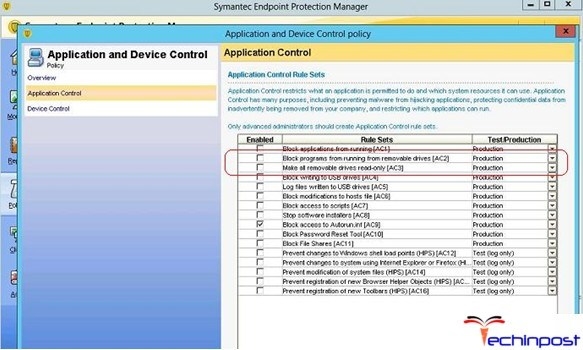යම් යම් තත්වයන් නිසා, ඔබ සම්පූර්ණ ඡායාරූප ශිල්පී නොමැතිව ඡායාරූප නොමැතිව ඔබට සැහැල්ලු විය යුතුය. මෙම ලිපියෙන් අපි එවැනි අවස්ථාවක් සපයන මාර්ගගත සේවාවන් ගැන කතා කරමු.
ඡායාරූප දීප්තිමත් ඔන්ලයින්
වර්තමානයේ, ඡායාරූපයේ දීප්තිය වෙනස් කිරීමට ඉඩ ලබා දෙන විවිධ අන්තර්ජාල සේවාවන් විශාල සංඛ්යාවක් තිබේ. අපි භාවිතා කිරීමට වඩාත් පහසු සම්පත් තෝරා ඇත.
ක්රමය 1: අවාන්
පින්තූරයක් දීප්තිමත් කිරීම සඳහා සම්පූර්ණ කර්තෘවරයෙක් හොඳම නිසා, ඔබට Avatan ඔන්ලයින් සේවාව භාවිතා කිරීමට හැකි වේ. සම්පුර්ණයෙන්ම නිදහස් ක්රියාකාරීත්වය මගින් විශේෂිත මෙවලම් සහ ෆිල්ටර් වැනි ඡායාරූපවල දීප්තිය වැඩි වනු ඇත.
නිල වෙබ් අඩවියට පිවිසෙන්න
- සබැඳි සේවයේ ආරම්භක පිටුවෙන් බොත්තම එබීමෙන් මූසිකය ඉහලට යන්න. "රෙස්ටින් කිරීම".
- ඉදිරිපත් කරන ලද ගොනු බාගත කිරීමේ ක්රම වලින්, වඩාත් සුදුසු හා තෝරාගත් සම්මත සේවා උපදෙස් අනුගමනය කරන්න.

අපගේ අවස්ථාවෙහිදී, ඡායාරූපයේ සිට පරිගණකය බාගත කර ඇත.

මෙම ක්රියාවන්ගෙන් පසු, ඡායාරූප සංස්කාරකයේ කෙටි බාගැනීමක් ඇරඹෙනු ඇත.
- ප්රධාන මෙවලම් තීරුව භාවිතා කරමින්, කොටස වෙත මාරු වන්න "මූලික" ලැයිස්තුවෙන් තෝරන්න "අකුණු".
- පේළිය "ප්රකාරය" අගය සකසන්න "අර්ධ". කෙසේ වෙතත්, ප්රතිඵලය වඩා දීප්තිමත් නම්, එය ඔබට එය වෙනස් කළ හැකිය "ප්රාථමික වර්ණ".

අවශ්ය පරිදි පරාමිතීන් සංස්කරණය කරන්න. "ශක්තිය" සහ බුරුසු ප්රමාණයවැඩ සඳහා වැඩි පහසුවක් සැපයීම.
- දැන්, ප්රධාන වැඩ කරන ප්රදේශය, අපේක්ෂිත කලාපය ආලෝකමත් කිරීම සඳහා කර්සරය හා වම් මූසික බොත්තම භාවිතා කරන්න.
සටහන: සංස්කරණය කිරීමේදී ප්රතිචාරාත්මක වීමෙන් ගැටළු ඇති විය හැක.

ක්රියා විරහිත කිරීම සඳහා යතුරුපුවරු කෙටිමං භාවිතා කළ හැකිය. "Ctrl + Z" හෝ ඉහළ බොත්තම මත තිබෙන බොත්තම.
- සංස්කරණය කිරීම සම්පූර්ණ වූ විට, අවහිරය "අකුණු" බොත්තම ඔබන්න "අයදුම් කරන්න".
- පිටුවේ ඉහළින් ඇති බොත්තම මත ක්ලික් කරන්න. "සුරකින්න".
- පුරවන්න "ගොනු නාමය", එයට ආසන්නයේ ඇති ලැයිස්තුවෙන්, අපේක්ෂිත ආකෘතිය තෝරන්න සහ රූපයේ ගුණාත්මක අගය.
- බොත්තම ඔබන්න "සුරකින්න", ගොනුව උඩුගත කරන ලද බහලුම තෝරන්න.
සටහන: විකල්පයක් ලෙස ඔබට වෙනත් බොත්තමක් භාවිතා කළ හැකිය.









මීට අමතරව, ඡායාරූපයේ දීප්තියේ ඍජු බලපෑමට සෘජු බලපෑමක් ඇති කරන ඇතැම් පෙරහන් භාවිතා කිරීමට ඔබට හැකි ය.
- ටැබ් එක ක්ලික් කරන්න "පෙරහන්" ඔබේ අවශ්යතා සඳහා වඩාත් සුදුසුය.
- සුදුසු ස්ලයිඩර් භාවිතා කරමින් නිසි ලෙස ක්රියා කිරීම සඳහා පෙරහන් සකස් කරන්න.
- අපේක්ෂිත ප්රතිඵල ලබා ගත් පසු, ක්ලික් කරන්න "අයදුම් කරන්න" කලින් සඳහන් කළ පරිදි සුරැකීම සිදු කරන්න.


මෙම සේවාවෙහි ප්රධාන වාසිය වන්නේ පරිගණකයෙන් පමණක් නොව, සමාජ ජාල වල රූප ඉක්මනින් උඩුගත කිරීමේ හැකියාවයි. මීට අමතරව විශේෂිත මෘදුකාංගයක් බාගත කිරීම සහ ස්ථාපනය කිරීම මඟින් ජංගම උපකරණ වලින් Avatan භාවිතා කළ හැකිය.
ක්රමය 2: IMGonline
අපි කලින් සලකා බැලූ සංස්කාරකය මෙන් නොව, IMGonline සබැඳි සේවාව ඒකාකාරව දීප්තිමත් කිරීමට ඔබට ඉඩ සලසයි. කුඩා විස්තරයක් සහිත අඳුරු ඡායාරූපය සමනය කිරීමට අවශ්ය වූ විට මෙය විශිෂ්ටයි.
IMGonline නිල වෙබ් අඩවියට පිවිසෙන්න
- අප විසින් පෙන්වා ඇති පිටුව විවෘත කරන්න, බ්ලොක් එකක් සොයා ගන්න "රූපයක් සඳහන් කරන්න" බොත්තම මත ක්ලික් කරන්න "ගොනුව තෝරන්න". ඉන් පසු, ඔබේ පරිගණකය වෙතින් අවශ්ය ඡායාරූප ලබා ගන්න.
- අයිතමය යටතේ "අඳුරු ඡායාරූපය බැබලීම" ඔබගේ අවශ්යතා මත පදනම්ව අගය තීරණය කර සීමිත සේවාව විමසන්න.
- ඊළඟට, පරාමිති වෙනස් කරන්න "ප්රතිදාන ආකෘතිය ආකෘතිය" ඔබට අවශ්ය පරිදි, හෝ සෑම දෙයක්ම පාහේ තබන්න.
- බොත්තම ඔබන්න "හරි"සැකසීම ආරම්භ කිරීම.
- ඔබගේ ඡායාරූපයට ඡායාරූපයක් උඩුගත කිරීමට අවශ්ය නම්, සබැඳිය භාවිතා කරන්න "සැකසූ පින්තූර බාගන්න".
- සබැඳිය ක්ලික් කරන්න "විවෘත" ප්රතිඵල පරීක්ෂා කරන්න.





ප්රධාන වශයෙන් සහ ඇත්ත වශයෙන්ම මෙම ඔන්ලයින් සේවාවෙහි ඇති අඩු පසුබිම වන්නේ පැහැදිලි කිරීමේ ක්රියාවලියට කිසිදු ආකාරයකින් බලපෑම් කිරීමට අවස්ථාවක් නොමැති වීමයි. මේ නිසා, පිළිගත හැකි ප්රතිපල ලබා ගන්නා තුරු බොහෝ විට ඔබ එම ක්රියාව නැවත නැවතත් සිදු කිරීමට සිදු වනු ඇත.
මේවාත් බලන්න: ඡායාරූප සංස්කාරකයන් මාර්ගගතව
නිගමනය
සැලකිය යුතු සම්පත් සෑම වාසි සහ අවාසි ඇත. කෙසේ වෙතත්, කර්තව්යයේ සාපේක්ෂ සරළකම අනුව, සබැඳි සේවා දෙකම විශිෂ්ටයි.